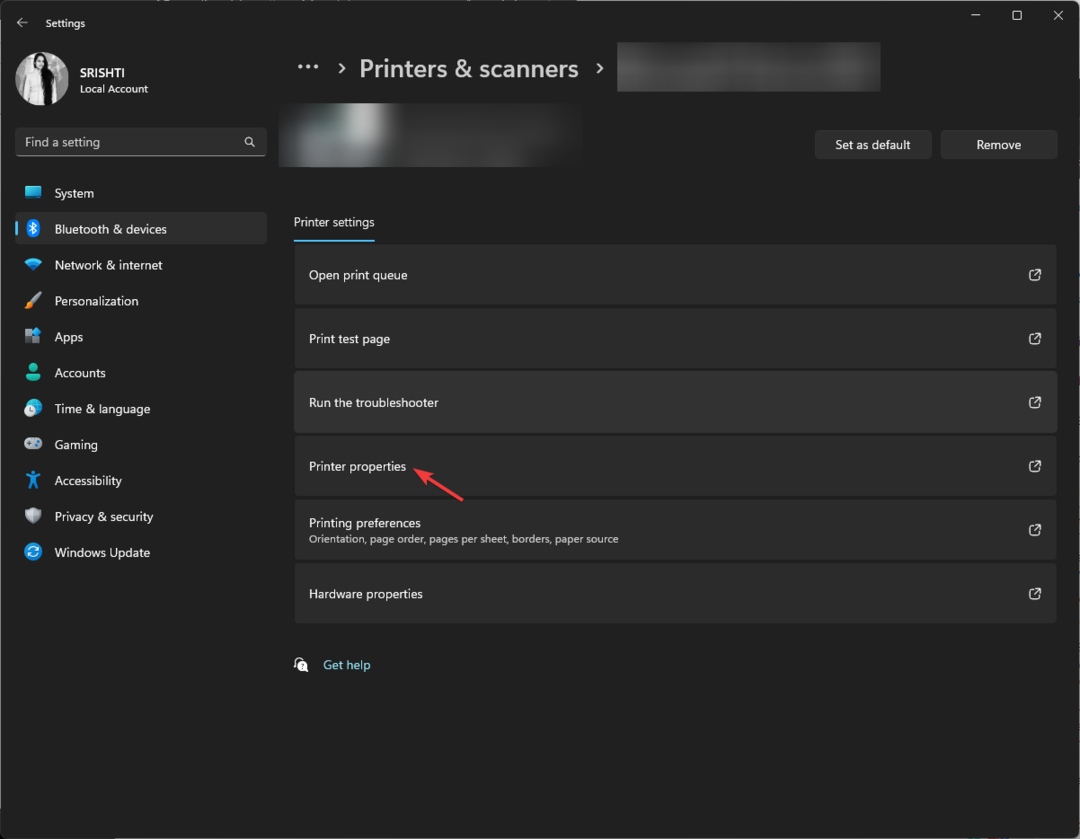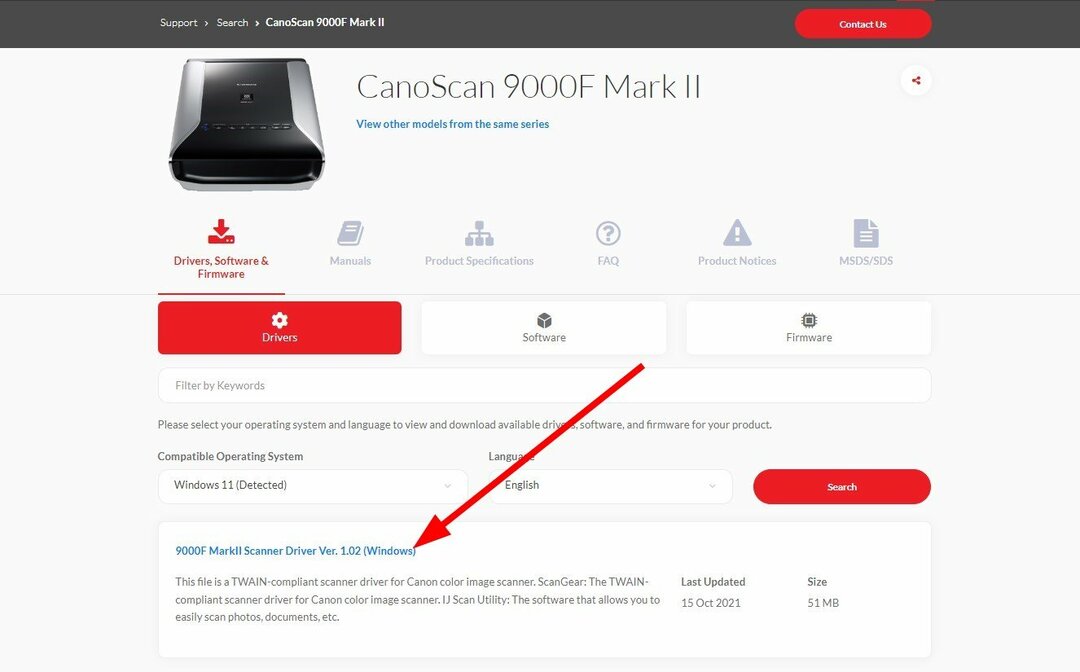Printeridraiveri värskendamine peaks siin asja ära tegema
- Kui Canon LBP2900B printer ei prindi, võib selle põhjuseks olla rikutud prindispuuler.
- Saate selle probleemi kiiresti lahendada, käivitades printeri tõrkeotsingu.
- Teine tõhus lahendus on printeri desinstallimine ja uuesti installimine.
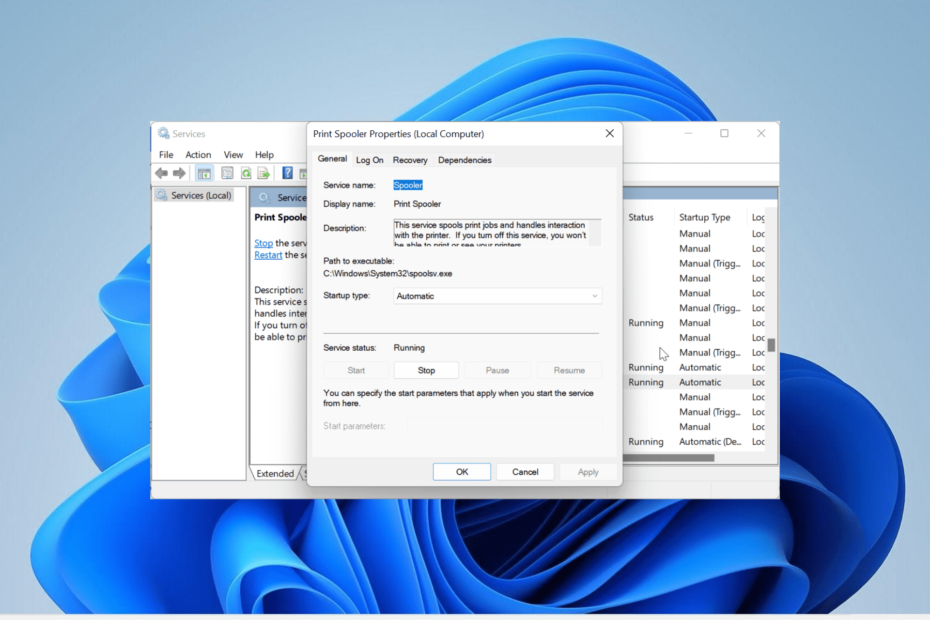
XINSTALLIMINE Klõpsates ALLALAADIMISE FAILIL
- Laadige alla Outbyte'i draiveri värskendus.
- Käivitage see oma arvutis et leida kõik probleemsed draiverid.
- Pärast seda klõpsake nuppu Värskenda ja rakenda valitud uusimate draiveriversioonide hankimiseks.
- OutByte Driver Updateri on alla laadinud 0 lugejad sel kuul.
Canon LBP2900B on üks enim kasutatud printerid, kuid see ei päästa seda printimisprobleemidest nagu teised mudelid. Mõned kasutajad kurdavad, et printer ei prindi nende Windowsi arvutis üldse.
See probleem võib olla masendav, kuna muudab seadme täiesti kasutuks. Õnneks on olemas kindlad viisid, kuidas printer uuesti normaalselt tööle saada, ja me näitame teile, kuidas seda teha selles juhendis.
Miks minu Canon LBP2900B printer ei prindi?
Canoni LBP2900B printeri printimise lõpetamiseks võivad olla mitmed tegurid. Allpool on loetletud mõned silmapaistvamad:
- Aegunud draiver – Üks selle probleemi peamisi põhjuseid on aegunud või vigane printeridraiver. Selle parandamiseks peate uuesti installima või värskendage draiverit.
- Rikutud prindispooler – Kui prindispuuleri andmed on rikutud, võib tekkida printimisprobleeme. Selle lahenduseks on printeri spuuleri andmete tühjendamine.
- Probleemid printeri installimisel – Mõnikord võivad selle probleemi põhjuseks olla probleemid teie printeri installimisega. Selle lahendamiseks peate printeri desinstallima ja uuesti installima.
Nüüd, kui teame, millega tegu, tehkem selle parandamiseks alltoodud lahendusi.
Kuidas saan oma Canoni LBP2900B printerit parandada, kui see ei prindi?
Allpool on mõned esialgsed kontrollid, mis tuleb teha enne keerukamate lahenduste juurde asumist.
- Taaskäivitage printer.
- Ühendage printer oma arvuti teise USB-porti.
Kui probleem püsib, võite süveneda allolevatesse parandustesse.
1. Värskendage printeridraiverit
- Vajutage nuppu Windows klahv + X ja valige Seadmehaldus valik.
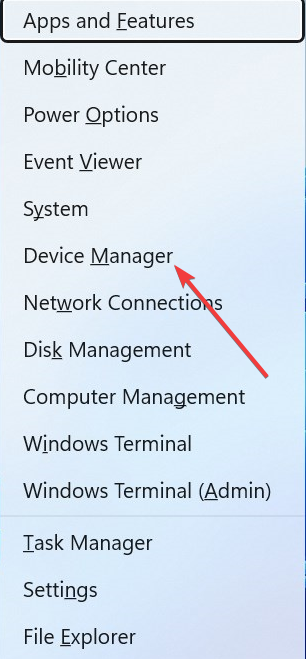
- Topeltklõpsake ikooni Prindijärjekorrad jaotist ja paremklõpsake selle all oma printerit.
- Nüüd valige Uuenda draiverit valik.
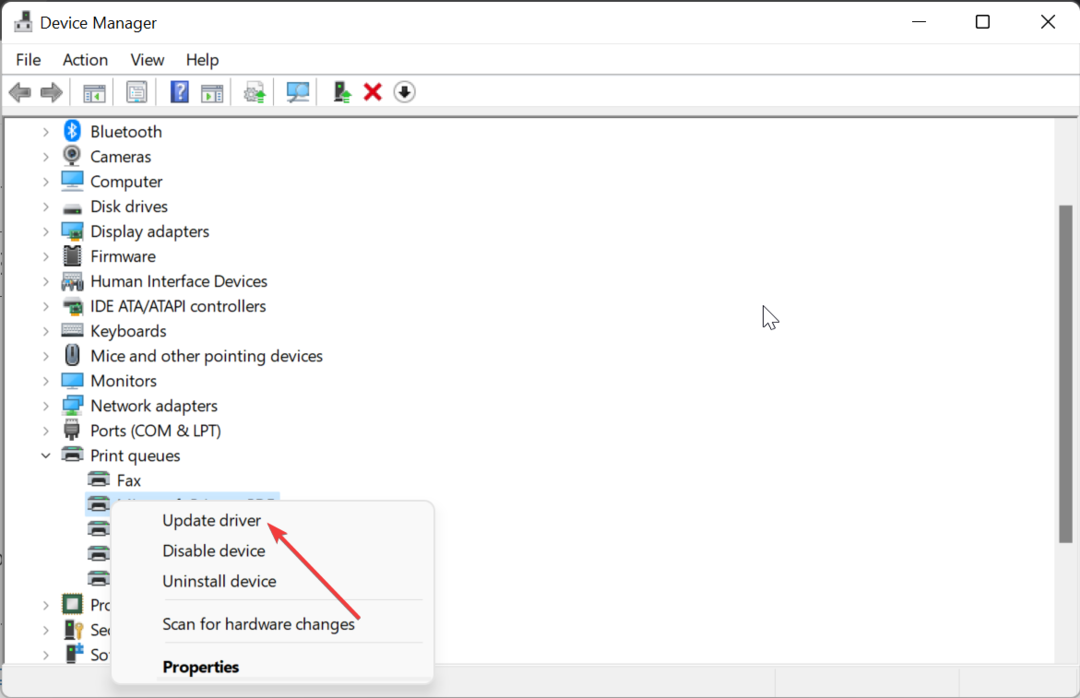
- Lõpuks vali Otsige automaatselt draivereid ja installige kõik saadaolevad värskendused.
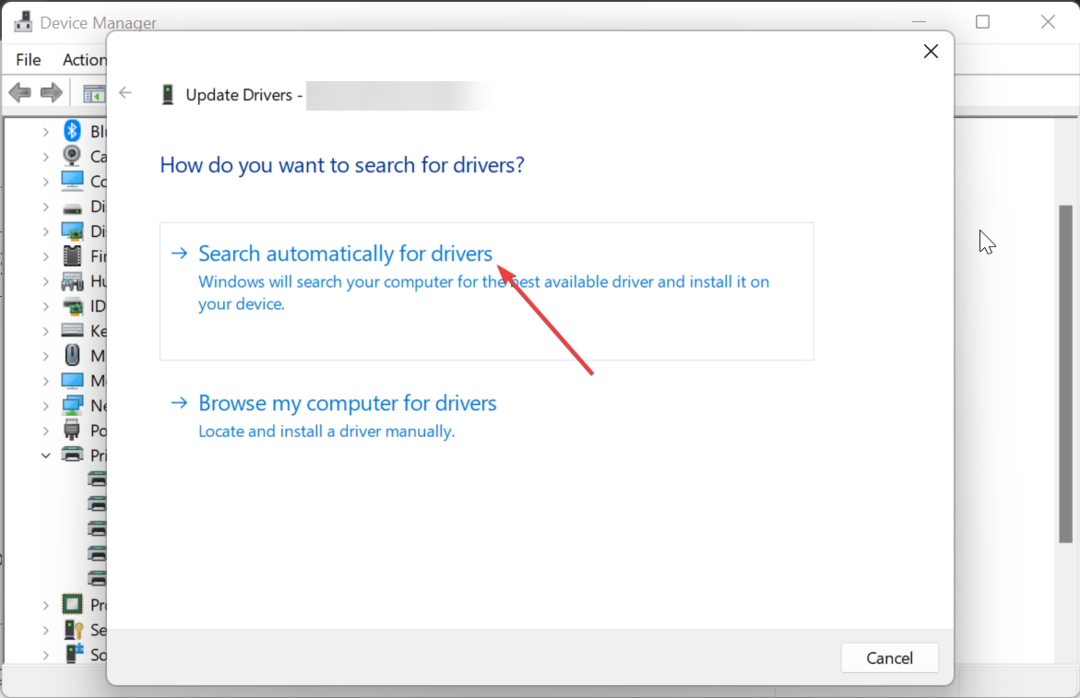
Mõnel juhul ei pruugi printer Canon LBP2900B vananenud kettadraiveri tõttu printida. Selle lahenduseks on draiveri värskendamine.
Kui Windowsi draiveri värskendaja ei leia uusimat draiverit, võite minna tootja veebisaidile laadige alla ja installige uusim draiver.
Selle käsitsi tegemise stressist säästmiseks soovitame kasutada Outbyte'is spetsiaalset draiverivärskendusprogrammi. See tarkvara skannib ja värskendab automaatselt kõiki aegunud draivereid, kuna see võib põhjustada probleeme.
⇒Hankige Outbyte'i draiveri värskendaja
2. Käivitage printeri tõrkeotsing
- Vajutage nuppu Windows klahv + I ja valige Veaotsing paremal paanil.
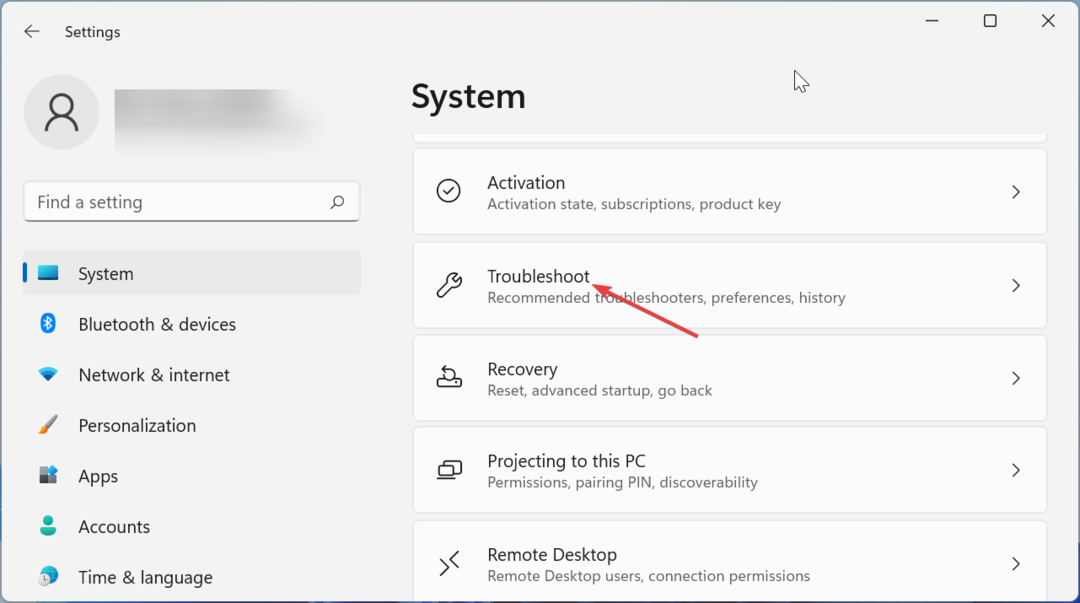
- Valige Muud veaotsingud valik.
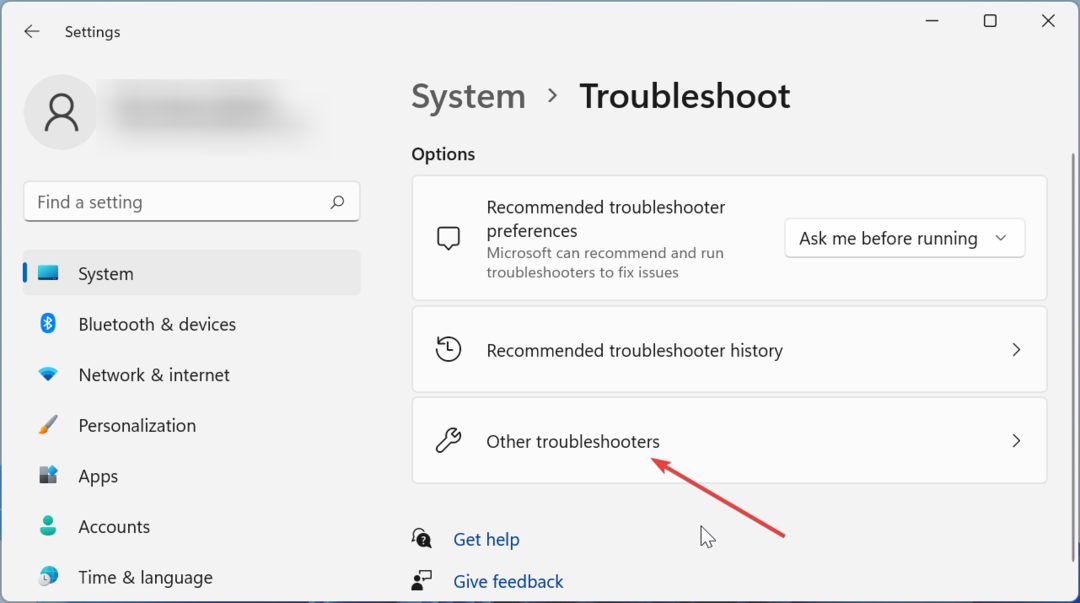
- Nüüd klõpsake nuppu Jookse nuppu enne Printer valikut ja järgige ekraanil kuvatavaid juhiseid.
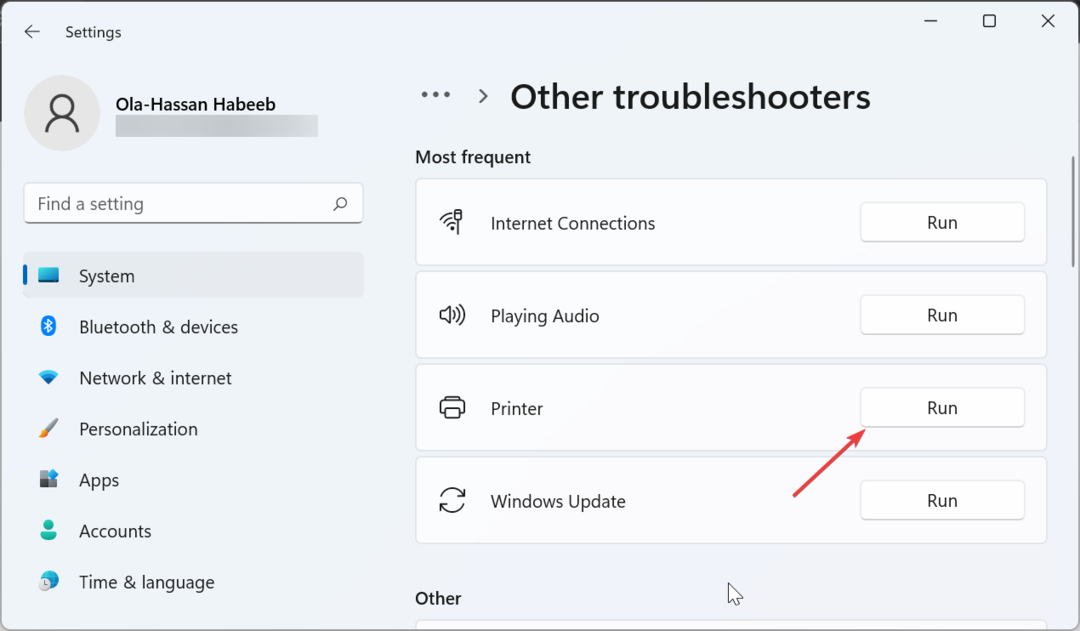
Mõnel juhul võib printer Canon LBP2900B näidata printimiseks valmisolekut ja printimise peatada, kuna esineb probleeme mõne printimisega seotud protsessi ja teenusega. Selle parandamiseks peate nende tõrgete kõrvaldamiseks käivitama sisseehitatud tõrkeotsingu.
- Epson Scan 2 viga E425-B101: kuidas seda kiiresti parandada
- Parandus: monitoril pole signaali, kuid arvuti töötab
- Parandus: Canon LBP2900B ei tööta opsüsteemides Windows 10 ja 11
3. Kontrollige sõltuvaid teenuseid
- Vajutage nuppu Windows klahv + R, tüüp services.mscja klõpsake Okei.

- Topeltklõpsake ikooni Prindispooler võimalus avada selle atribuudid.

- Klõpsake nuppu Sõltuvused vahekaart ülaosas.
- Nüüd minge tagasi teenuste aknasse ja kontrollige, kas mõni sõltuv teenus on puudu või peatatud.
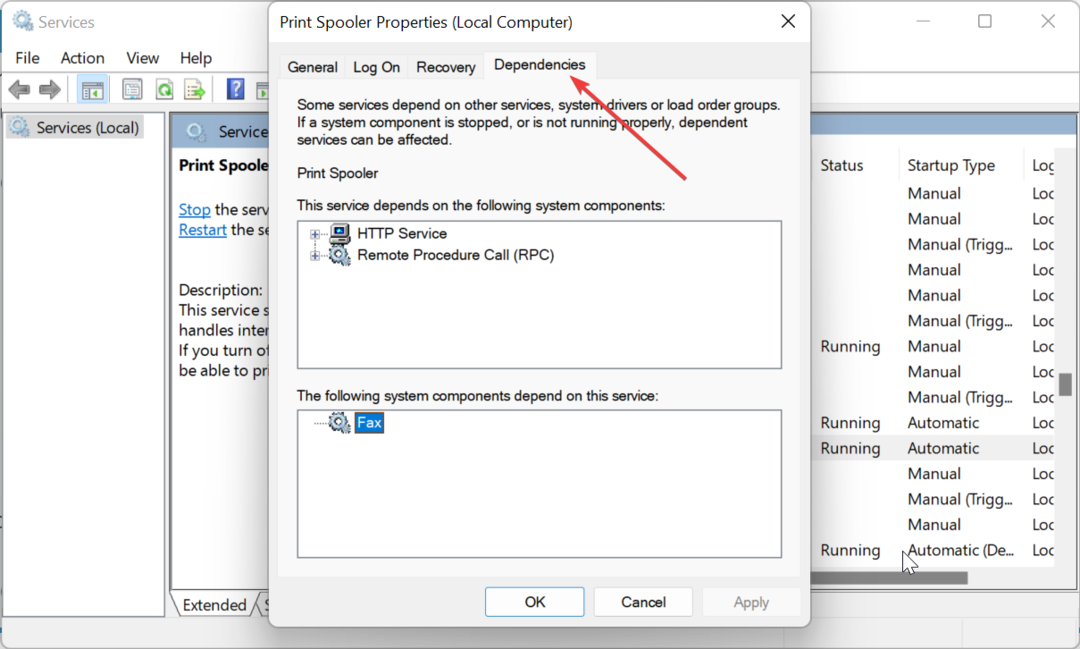
- Kui mõni teenus on peatatud, paremklõpsake seda ja valige Alusta.

Kui mõni sõltuv teenus puudub, peate printeridraiveri desinstallima ja uuesti installima. See peaks parandama Canoni LBP2900B printeri, mida ei tuvastatud või printimisprobleemid.
4. Tühjenda printeri spooler
- Vajutage nuppu Windows klahv + R, tüüp services.mscja klõpsake nuppu Okei nuppu.

- Nüüd topeltklõpsake Prindispooler võimalus käivitada selle omadused.

- Määrake Käivitamise tüüp juurde Keelatud ja klõpsake nuppu Peatus nuppu.
- Järgmisena klõpsake Okei.
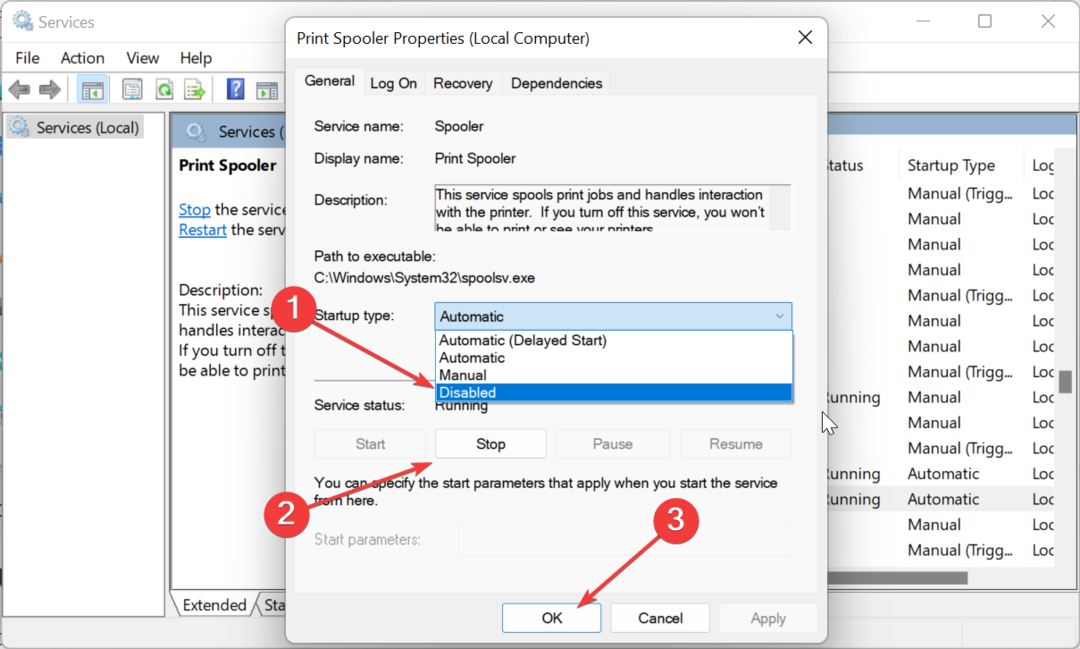
- Vajutage siit nuppu Windows klahv + E käivitada File Explorer ja navigeerige allolevale teele:
C:\Windows\System32\Spool\PRINTERS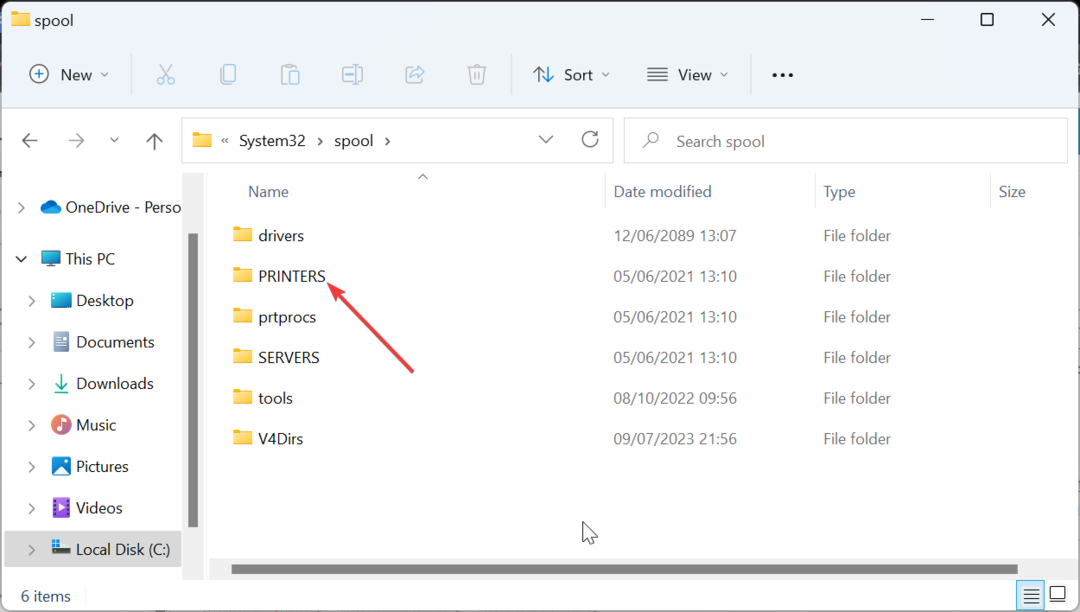
- Valige lehe sisu PRINTERID kausta ja klõpsake nuppu Kustuta valik.
- Nüüd mine tagasi Teenused aken, määrake Käivitamise tüüp juurde Automaatneja klõpsake nuppu Alusta nuppu.
- Lõpuks klõpsake nuppu Rakenda nuppu, millele järgneb Okei.
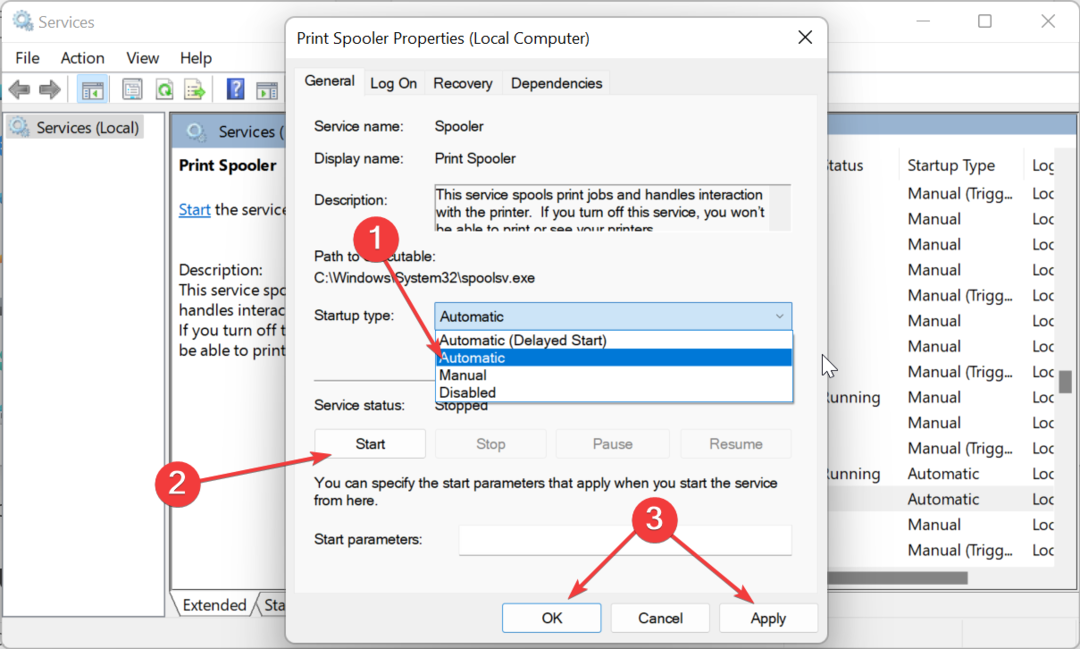
Mõnikord võivad Canon LBP2900B mitte printida rikutud prindispuuleri andmed. Selle parandamiseks peate andmed kustutama ja arvuti taaskäivitama.
5. Desinstallige ja installige printer uuesti
- Vajutage nuppu Windows klahv + R, tüüp kontrollja klõpsake Okei Juhtpaneeli käivitamiseks.
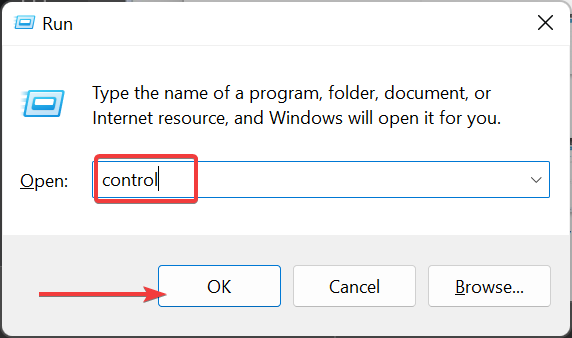
- Valige Vaadake seadmeid ja printereid all Riistvara ja heli osa.
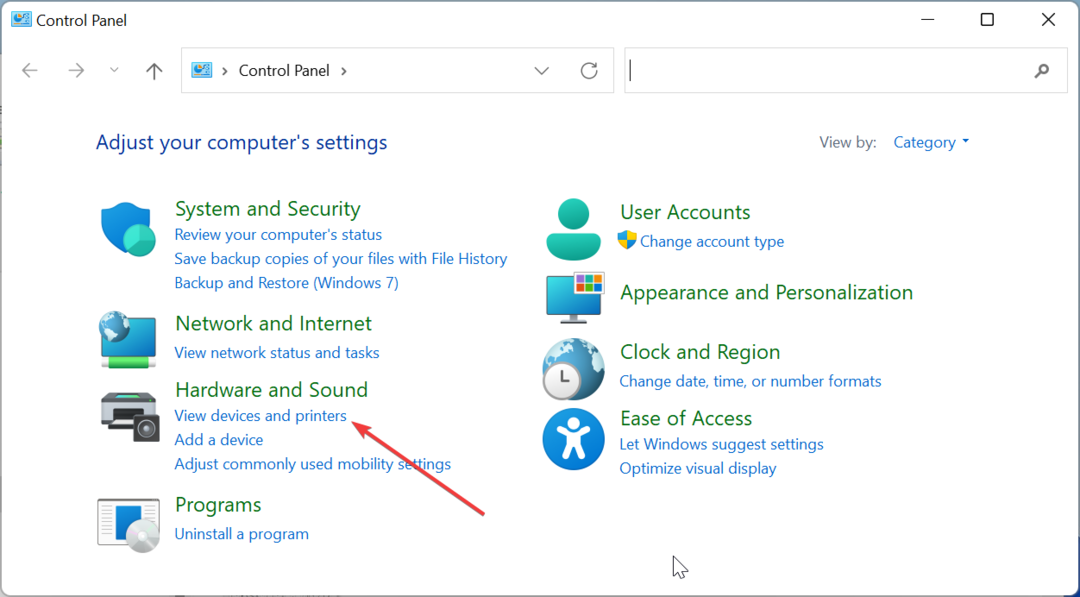
- Nüüd paremklõpsake vigasel printeril ja valige Eemaldage seadeja järgige protsessi lõpuleviimiseks ekraanil kuvatavaid juhiseid.
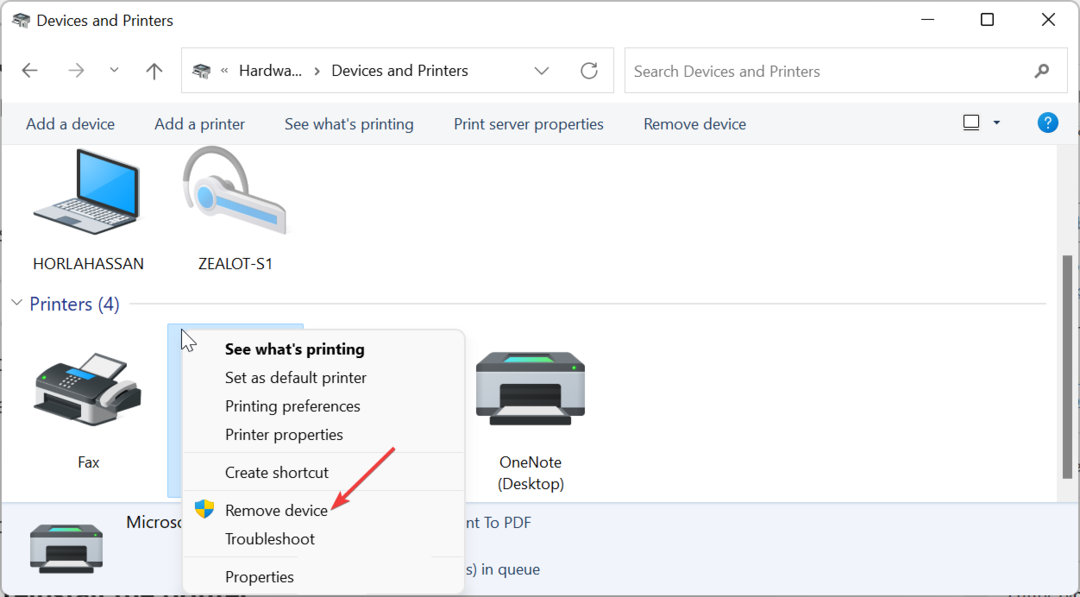
- Lõpuks ühendage printer uuesti ja installige see uuesti.
Kui Canon LBP2900B uuesti printimisel kõik ebaõnnestub, peate selle desinstallima ja uuesti installima.
Sellega saame nüüd lõpetada selle juhendi Canoni LBP2900B printeri mitteprintimise probleemi lahendamise kohta. Kui järgite selles juhendis toodud lahendusi, peaksite nüüd saama probleemi lõplikult lahendada.
Lisaks, kui soovite teada kuidas alla laadida ja installida Canoni draivereid opsüsteemis Windows 11, vaadake meie üksikasjalikku juhendit selle teema kohta.
Andke meile allolevates kommentaarides teada lahendused, mis aitasid teil seda probleemi lahendada.
Kas teil on endiselt probleeme? Parandage need selle tööriistaga:
SPONSEERITUD
Mõned draiveriga seotud probleemid saab kiiremini lahendada, kasutades kohandatud draiverilahendust. Kui teil on endiselt probleeme draiveritega, installige lihtsalt OutByte'i draiveri värskendaja ja pange see kohe tööle. Seega laske tal värskendada kõiki draivereid ja lahendada muud arvutiprobleemid kiiresti!